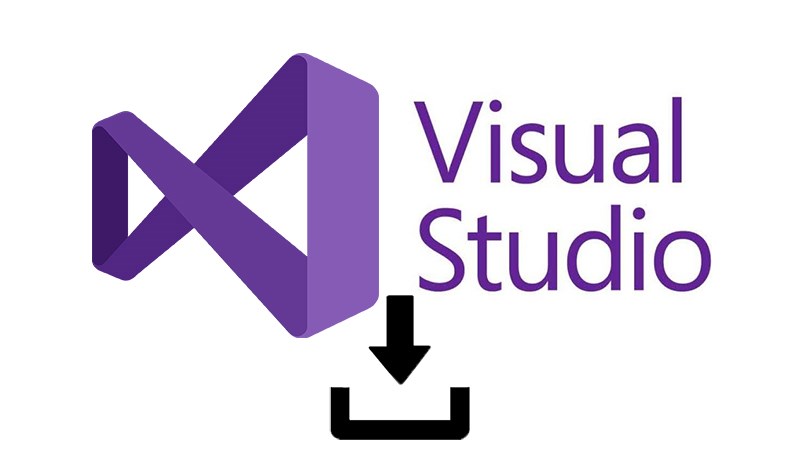Fotor là một công cụ chỉnh sửa ảnh mạnh mẽ và đa năng, cung cấp nhiều tính năng hữu ích cho cả người dùng chuyên nghiệp lẫn nghiệp dư. Bài viết này của Download.org.vn sẽ giới thiệu chi tiết về các tính năng chính, cách tải phần mềm Fotor, cũng như hướng dẫn sử dụng các công cụ chỉnh sửa ảnh cơ bản.
1. Các tính năng chính của phần mềm Fotor
Fotor cung cấp một loạt các tính năng mạnh mẽ giúp người dùng chỉnh sửa và nâng cao chất lượng ảnh một cách dễ dàng và chuyên nghiệp. Dưới đây là những tính năng nổi bật của phần mềm này trước khi tìm hiểu cách tải phần mềm Fotor:
Chỉnh sửa ảnh cơ bản
Fotor cung cấp các công cụ chỉnh sửa ảnh cơ bản nhưng không kém phần quan trọng, giúp người dùng cải thiện chất lượng ảnh một cách nhanh chóng và hiệu quả.
Cắt và xoay ảnh: Công cụ này cho phép bạn cắt bớt phần không cần thiết của ảnh hoặc điều chỉnh khung hình theo tỷ lệ mong muốn. Bạn cũng có thể xoay ảnh theo các góc khác nhau để đạt được góc nhìn tốt nhất.
Điều chỉnh độ sáng, độ tương phản và độ bão hòa: Những công cụ này giúp bạn tinh chỉnh các thông số cơ bản của ảnh, làm cho ảnh trở nên sáng hơn, tối hơn, hoặc thay đổi cường độ màu sắc theo ý muốn.
Làm sắc nét và làm mịn ảnh: Fotor cung cấp các công cụ để tăng độ sắc nét cho ảnh, giúp các chi tiết trở nên rõ ràng hơn, hoặc làm mịn ảnh để tạo hiệu ứng mềm mại, đặc biệt hữu ích cho ảnh chân dung.
Bộ lọc và hiệu ứng
Fotor nổi tiếng với bộ sưu tập phong phú các bộ lọc và hiệu ứng, giúp người dùng thêm cá tính và phong cách cho ảnh của mình.
| Loại bộ lọc | Mô tả | Ứng dụng |
| Bộ lọc màu | Thay đổi tông màu tổng thể của ảnh | Tạo không khí ấm áp, lạnh lẽo, hoặc hoài cổ |
| Bộ lọc đen trắng | Chuyển ảnh màu thành ảnh đen trắng | Tạo hiệu ứng cổ điển hoặc tập trung vào cấu trúc |
| Bộ lọc HDR | Tăng cường độ tương phản và chi tiết | Làm nổi bật các chi tiết trong ảnh phong cảnh |
| Bộ lọc nghệ thuật | Áp dụng các hiệu ứng nghệ thuật | Tạo ảnh giống tranh vẽ hoặc phim ảnh |
Ngoài ra, Fotor còn cung cấp nhiều hiệu ứng đặc biệt như:
– Tạo ảnh nền mờ (Bokeh)
– Hiệu ứng ánh sáng (Light leaks)
– Hiệu ứng phơi sáng kép (Double exposure)
– Các hiệu ứng texture và overlay
Công cụ làm đẹp
Fotor cung cấp một bộ công cụ làm đẹp toàn diện, đặc biệt hữu ích cho việc chỉnh sửa ảnh chân dung.
– Làm mịn da: Công cụ này giúp làm mịn da, loại bỏ các khuyết điểm như mụn, tàn nhang mà vẫn giữ được độ tự nhiên của làn da.
– Trang điểm ảo: Fotor cho phép bạn thêm các hiệu ứng trang điểm như son môi, phấn má, mascara mà không cần phải trang điểm thật.
– Thay đổi màu tóc: Bạn có thể thử nghiệm các màu tóc khác nhau trên ảnh mà không cần phải nhuộm tóc thật.
– Điều chỉnh khuôn mặt: Công cụ này cho phép bạn tinh chỉnh các đường nét trên khuôn mặt, như thu nhỏ mũi, nâng cằm, hoặc làm to mắt.
Tạo collage và thiết kế
Fotor không chỉ là công cụ chỉnh sửa ảnh, mà còn là một nền tảng thiết kế mạnh mẽ.
– Tạo collage: Fotor cung cấp nhiều mẫu collage đa dạng, cho phép bạn kết hợp nhiều ảnh thành một tác phẩm nghệ thuật độc đáo.
– Thiết kế poster và banner: Với các mẫu có sẵn và công cụ thiết kế linh hoạt, bạn có thể tạo ra các poster, banner cho mục đích cá nhân hoặc kinh doanh.
– Tạo thiệp và lời mời: Fotor có nhiều mẫu thiệp và lời mời cho các dịp đặc biệt như sinh nhật, đám cưới, hoặc các sự kiện khác.
– Chỉnh sửa kích thước ảnh: Công cụ này cho phép bạn điều chỉnh kích thước ảnh phù hợp với các nền tảng mạng xã hội khác nhau.
Công cụ nâng cao
Fotor cũng cung cấp một số công cụ nâng cao cho những người dùng có nhu cầu chỉnh sửa ảnh chuyên sâu hơn.
– Xóa phông nền: Công cụ này giúp bạn dễ dàng tách đối tượng chính ra khỏi phông nền, hữu ích cho việc tạo ảnh sản phẩm hoặc chân dung.
– Chỉnh sửa đường cong màu: Cho phép bạn điều chỉnh chi tiết các thông số màu sắc của ảnh, tạo ra các hiệu ứng màu độc đáo.
– Tối ưu hóa HDR: Công cụ này giúp bạn tạo ra ảnh HDR từ một bức ảnh đơn, làm nổi bật các chi tiết trong vùng sáng và tối.
– Ghép ảnh: Fotor cho phép bạn kết hợp nhiều ảnh lại với nhau, tạo ra các tác phẩm sáng tạo và độc đáo.
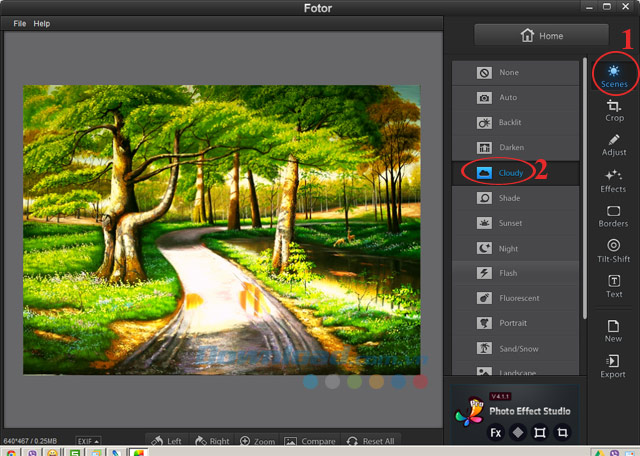
2. Ưu điểm khi sử dụng phần mềm Fotor
Fotor nổi bật với nhiều ưu điểm vượt trội, khiến nó trở thành lựa chọn hàng đầu cho nhiều người dùng trong lĩnh vực chỉnh sửa ảnh.
Giao diện thân thiện với người dùng
Một trong những ưu điểm lớn nhất của Fotor là giao diện đơn giản, trực quan và dễ sử dụng.
Bố cục rõ ràng: Các công cụ và tính năng được sắp xếp một cách logic, giúp người dùng dễ dàng tìm thấy những gì họ cần.
Hướng dẫn trực quan: Fotor cung cấp các hướng dẫn và gợi ý ngay trong giao diện, giúp người dùng mới có thể nhanh chóng làm quen với phần mềm.
Chế độ xem trước: Người dùng có thể xem trước kết quả của mỗi thao tác chỉnh sửa trước khi áp dụng, giúp việc chỉnh sửa ảnh trở nên dễ dàng và chính xác hơn.
Giao diện thân thiện này làm cho Fotor trở thành một công cụ lý tưởng cho cả người mới bắt đầu và những người dùng có kinh nghiệm.
Đa nền tảng
Fotor có ưu điểm lớn là khả năng hoạt động trên nhiều nền tảng khác nhau, mang lại sự linh hoạt cho người dùng.
| Nền tảng | Ưu điểm |
| Windows | Tương thích với hầu hết các phiên bản Windows, từ Windows 7 trở lên |
| MacOS | Hoạt động mượt mà trên các máy tính Mac, tận dụng tối đa hiệu suất của hệ điều hành |
| Web-based | Có thể sử dụng trực tiếp trên trình duyệt web mà không cần cài đặt |
| iOS | Ứng dụng di động cho phép chỉnh sửa ảnh ngay trên iPhone hoặc iPad |
| Android | Phiên bản di động cho phép chỉnh sửa ảnh trên các thiết bị Android |
Khả năng đa nền tảng này cho phép người dùng làm việc linh hoạt, có thể chỉnh sửa ảnh ở bất kỳ đâu, trên bất kỳ thiết bị nào.
Tính năng đám mây
Fotor cung cấp tính năng lưu trữ đám mây, mang lại nhiều lợi ích cho người dùng:
Đồng bộ hóa: Dự án của bạn được đồng bộ hóa giữa các thiết bị, cho phép bạn bắt đầu công việc trên máy tính và tiếp tục trên điện thoại di động.
Sao lưu an toàn: Ảnh và dự án của bạn được lưu trữ an toàn trên đám mây, giảm thiểu nguy cơ mất dữ liệu.
Chia sẻ dễ dàng: Bạn có thể dễ dàng chia sẻ ảnh hoặc dự án với người khác thông qua liên kết đám mây.
Cập nhật thường xuyên
Fotor thường xuyên cập nhật với các tính năng mới và cải tiến:
Bổ sung tính năng: Fotor liên tục thêm các tính năng mới, theo kịp xu hướng chỉnh sửa ảnh hiện đại.
Cải thiện hiệu suất: Các bản cập nhật thường xuyên giúp tối ưu hóa hiệu suất, giúp phần mềm chạy mượt mà hơn.
Sửa lỗi: Các lỗi được phát hiện sẽ nhanh chóng được khắc phục thông qua các bản cập nhật.
Hỗ trợ nhiều định dạng ảnh
Fotor hỗ trợ đa dạng các định dạng ảnh phổ biến:
JPEG: Định dạng phổ biến nhất cho ảnh kỹ thuật số.
PNG: Lý tưởng cho ảnh cần độ trong suốt.
RAW: Hỗ trợ chỉnh sửa ảnh RAW từ nhiều máy ảnh DSLR.
TIFF: Phù hợp cho ảnh chất lượng cao, thường được sử dụng trong in ấn.
BMP: Định dạng ảnh không nén.
Khả năng hỗ trợ đa dạng định dạng này giúp Fotor trở nên linh hoạt và phù hợp với nhiều nhu cầu sử dụng khác nhau.
Giá cả hợp lý
Fotor cung cấp nhiều lựa chọn giá cả phù hợp với nhiều đối tượng người dùng:
Phiên bản miễn phí: Fotor cung cấp phiên bản miễn phí với các tính năng cơ bản như chỉnh sửa ảnh, tạo collage, thiết kế ảnh.
Phiên bản trả phí: Đối với những người dùng chuyên nghiệp hoặc có nhu cầu sử dụng nâng cao, Fotor cung cấp các gói dịch vụ trả phí với nhiều tính năng mở rộng và hỗ trợ tốt hơn.
Với giá cả hợp lý và nhiều lựa chọn, Fotor là sự lựa chọn phù hợp cho cả người dùng cá nhân và doanh nghiệp.

3. Hướng dẫn tải phần mềm Fotor
Để tải phần mềm Fotor về máy tính, bạn có thể thực hiện các bước sau:
Bước 1: Nhấn chọn trang web chính của Fotor
Đầu tiên, bạn cần truy cập vào trang web chính thức của Fotor tại fotor.com.
Bước 2: Chọn phiên bản phần mềm phù hợp
Trên trang web, bạn sẽ thấy các phiên bản phần mềm khác nhau cho Windows, MacOS, iOS, Android. Hãy chọn phiên bản phù hợp với hệ điều hành của bạn.
Bước 3: Tải xuống phần mềm
Sau khi chọn phiên bản, bạn sẽ thấy nút “Tải về” hoặc “Download”. Nhấn vào nút này để bắt đầu quá trình tải phần mềm về máy tính.
Bước 4: Cài đặt phần mềm
Khi quá trình tải về hoàn tất, bạn mở file cài đặt và làm theo hướng dẫn trên màn hình để cài đặt phần mềm Fotor lên máy tính.
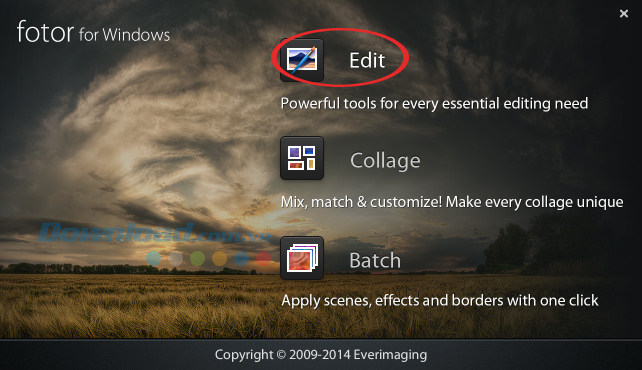
4. Cách cài đặt phần mềm Fotor trên máy tính
Sau khi đã tải phần mềm Fotor về máy tính, bạn cần thực hiện các bước cài đặt như sau:
Bước 1: Mở file cài đặt
Đầu tiên, bạn cần mở file cài đặt mà bạn đã tải về từ trang web của Fotor.
Bước 2: Chọn ngôn ngữ
Sau khi mở file cài đặt, bạn sẽ được yêu cầu chọn ngôn ngữ mà bạn muốn sử dụng trong quá trình cài đặt phần mềm.
Bước 3: Chấp nhận điều khoản
Tiếp theo, bạn cần đọc và chấp nhận các điều khoản sử dụng của phần mềm Fotor trước khi tiếp tục quá trình cài đặt.
Bước 4: Chọn đường dẫn cài đặt
Bạn có thể chọn đường dẫn lưu trữ phần mềm trên máy tính của mình hoặc đường dẫn được đề xuất từ hệ thống
Bước 5: Hoàn tất cài đặt
Cuối cùng, sau khi chọn đường dẫn lưu trữ, bạn chỉ cần nhấn vào nút “Cài đặt” và đợi quá trình cài đặt hoàn tất.
Sau khi hoàn tất các bước trên, bạn đã cài đặt phần mềm Fotor thành công trên máy tính và có thể bắt đầu sử dụng để chỉnh sửa ảnh.
5. Cách sử dụng công cụ chỉnh sửa ảnh trong phần mềm Fotor
Fotor cung cấp một loạt các công cụ chỉnh sửa ảnh mạnh mẽ và linh hoạt, giúp bạn tạo ra những bức ảnh đẹp và ấn tượng. Dưới đây là hướng dẫn cách sử dụng các công cụ chỉnh sửa ảnh chính trong phần mềm Fotor:
Chỉnh sửa cơ bản
Cắt ghép ảnh: Bạn có thể cắt hoặc ghép ảnh theo kích thước mong muốn bằng cách kéo thả các cạnh của bức ảnh.
Điều chỉnh ánh sáng: Sử dụng các công cụ như độ sáng, độ tương phản, độ bão hòa để điều chỉnh ánh sáng của bức ảnh.
Chỉnh màu sắc: Bạn có thể thay đổi màu sắc của ảnh, tăng giảm độ bão hòa, độ đậm nhạt của màu.
Loại bỏ mắt đỏ: Công cụ tự động loại bỏ hiện tượng mắt đỏ trong ảnh chân dung.
Chỉnh sửa nâng cao
Hiệu ứng ảnh: Fotor cung cấp nhiều hiệu ứng ảnh độc đáo để tạo ra các bức ảnh đặc biệt.
Làm mịn da: Công cụ này giúp làm mịn da mà không làm mất chi tiết của khuôn mặt.
Điều chỉnh đường cong màu: Cho phép bạn điều chỉnh chi tiết các thông số màu sắc của ảnh, tạo ra các hiệu ứng màu độc đáo.
Chỉnh sửa chuyên sâu
Tối ưu hóa HDR: Công cụ này giúp tạo ra ảnh HDR từ một bức ảnh đơn, làm nổi bật các chi tiết trong vùng sáng và tối.
Ghép ảnh: Fotor cho phép bạn kết hợp nhiều ảnh lại với nhau, tạo ra các tác phẩm sáng tạo và độc đáo.
Với các công cụ chỉnh sửa ảnh đa dạng và mạnh mẽ như vậy, Fotor là một công cụ hữu ích cho việc tạo ảnh sản phẩm hoặc chân dung.
Trong bài viết này của Download.org.vn, chúng ta đã tìm hiểu về các tính năng chính của phần mềm Fotor, cách tải phần mềm Fotor và sử dụng công cụ chỉnh sửa ảnh trong phần mềm này. Fotor không chỉ mang lại những công cụ mạnh mẽ và linh hoạt cho việc chỉnh sửa ảnh mà còn có giao diện thân thiện, đa nền tảng và cộng đồng người dùng lớn. Với Fotor, việc chỉnh sửa ảnh trở nên dễ dàng và hiệu quả hơn bao giờ hết.